风云录屏大师是款功能很强大的高效录屏工具。风云录屏大师官方版为广大用户提供了便捷的屏幕录制和视频管理功能,无论是想要记录游戏精彩瞬间、教学演示、网络会议还是其他各类屏幕画面。风云录屏大师也兼具简易的视频编辑功能,支持视频
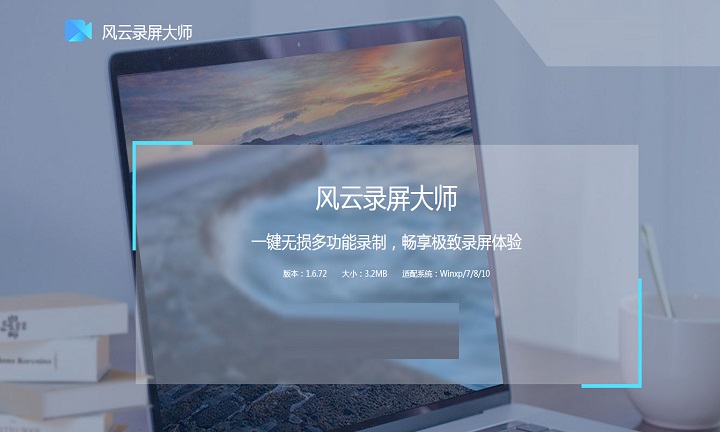
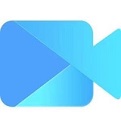
风云录屏大师
最新版 v1.0人工检测,安全无毒
1.60MB
简体
WinAll
媒体其他
277次
2023-10-12
15
软件介绍
风云录屏大师是款功能很强大的高效录屏工具。风云录屏大师官方版为广大用户提供了便捷的屏幕录制和视频管理功能,无论是想要记录游戏精彩瞬间、教学演示、网络会议还是其他各类屏幕画面。风云录屏大师也兼具简易的视频编辑功能,支持视频
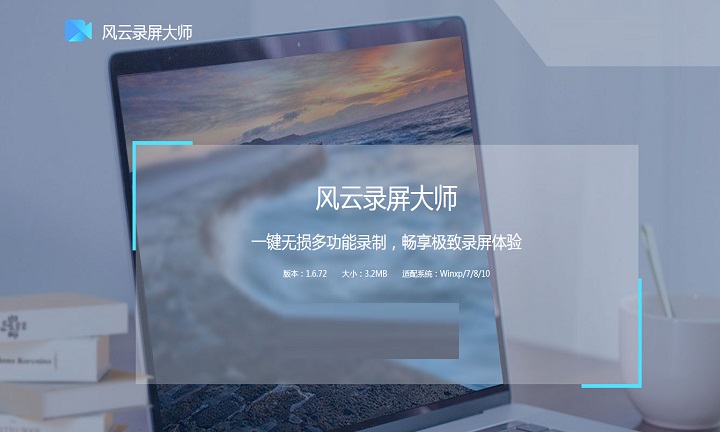
软件特色
全屏录制
一键全屏录制,简单操作,不遗漏任何内容
区域录制
自由选择录制区域,随心设置录制大小
游戏录制
高帧流程录制多种游戏,记录高超竞技操作
摄像头录制
在线摄像录制,实时查看人物环境变化
教学培训
线上教学轻松录制,画笔工具实时记录
线上学习
在线课程轻松存储,原画录制不错过任何知识点
商务职场
屏幕,摄像头,麦克风联合录制,满足商务需求
其他
支持手机比例竖屏录制,可直接上传自媒体,方便快捷
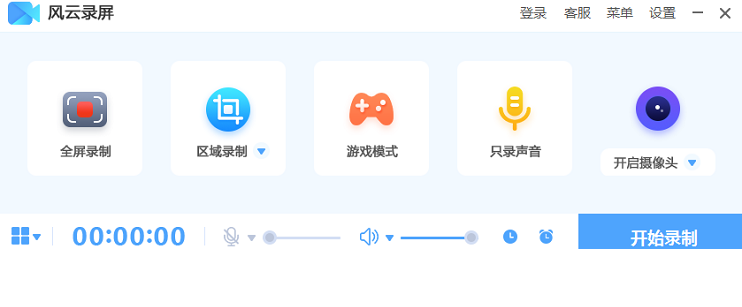
软件功能
1.灵活超清音画同步风云录屏大师高度还原录屏场景,杜绝声音与画面错位,不仅可以全屏录制,也可以区域录制,保证超清的录制画面与内容质量,录制结果无马赛克,无水印,结构清晰干净,每秒超高速率,捕捉清晰,无虚影,无丢失画面。
2.合并导入随心编辑风云录屏大师不仅仅是一款高效的录屏软件,同时,他也兼具简易的视频编辑功能,支持视频导入,合并,字幕编辑等常用视频编辑功能。
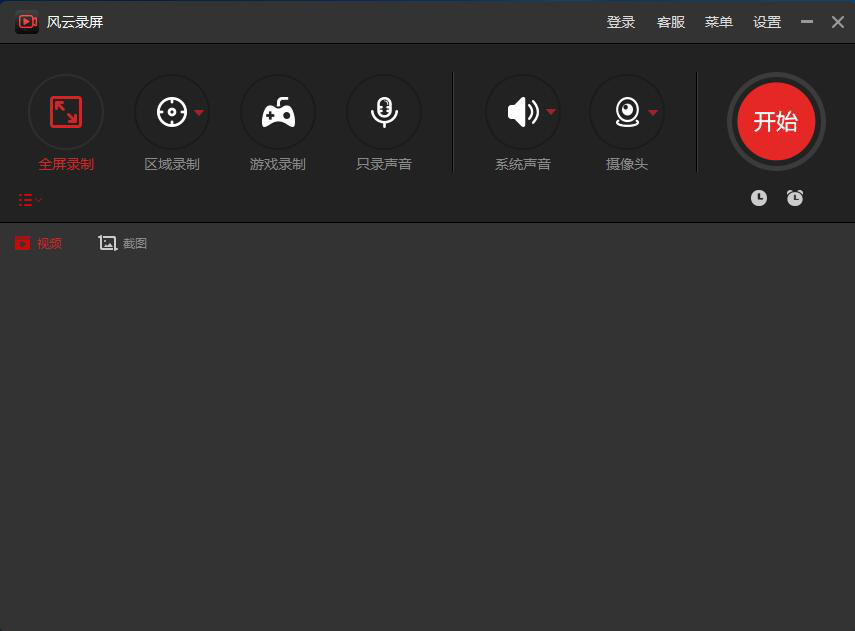
安装步骤
1、首先我们在本站下载最新安装包,然后点击一键安装
2、这时软件正在安装进行中,完成即可使用
使用方法
1、首先我们打开软件,可以看到软件有5种模式,分别是全屏录制、区域录制、游戏模式、只录声音、开启摄像头。我们可以根据自己的需求,选择相应的录制模式。
2、然后我们将模式选择好之后点击右上角设置可以开始设置参数,对于视频中的格式、清晰度、帧率、摄像头、系统声音、麦克风都可以进行设置。设置录屏时长和录屏存储等,要保证电脑有合适的存储空间。
3、对之前的设置进行检查,确认无误后开始录屏。点击“开始录制”即可开始录屏,录制完成的文件可以在下方视频列表中看到,当然我们还可以进行简单的编辑。
4、如果想要设置定时录屏,点击左下角的计划任务,然后设置录屏的任务名、开始和停止时间。到了时间点,录屏就会自动开启。
常见问题
问:风云录屏大师如何开始录屏?
答:1、首先打开录屏大师软件,点击右上方的“设置”,点击“录制画面选择”。
2、然后打开“悬浮窗录屏模式”按钮。
3、接着我们直接点击悬浮窗,点击“录制”按钮。
4、录制完成后,直接点击“停止”即可。
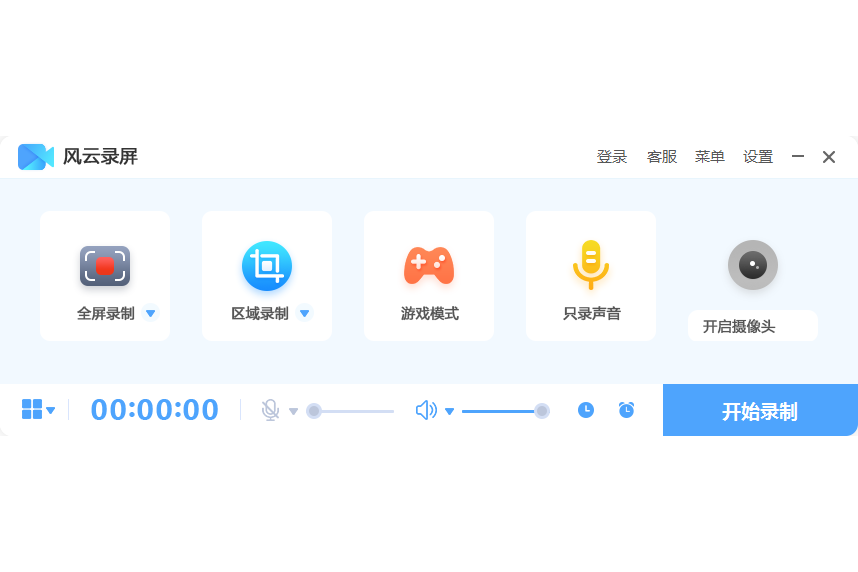
更新日志
1.修正了其它bug;
2.优化了软件的兼容性。
小编寄语
风云录屏大师高度还原录屏场景,杜绝声音与画面错位,不仅可以全屏录制,也可以区域录制,保证超清的录制画面与内容质量,录制结果无马赛克,无水印,结构清晰干净,每秒超高速率,捕捉清晰,无虚影,无丢失画面。

实时音频录制软件
4.3.3.0 / 120MB
24.5W 1.7W 2024-09-05

新版录屏软件,4K超清旺影录屏
3.6.11.246 最新版 / 120MB
2.9W 2.9W 2024-07-10

屏幕录制工具
4.8.1.4 最新版 / 120MB
2.6W 5.8K 2024-07-24

电子相册制作工具
1.1.1.2 官方版 / 120MB
1.6W 1.8W 2024-07-10

屏幕录制软件
1.6.1.2111 / 120MB
5.6K 6.1K 2024-07-10
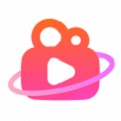
快手直播辅助软件
v5.128.2.3749 / 120MB
5.0K 252 2025-12-11

实用的多点续传工具
最新版 v1.0 / 120MB
2.3K 115 2025-03-26
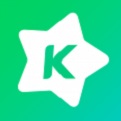
酷狗音乐直播平台
官方正式版v7.66.1.660 / 120MB
1.9K 104 2025-11-13

实时流媒体和屏幕录制
官方中文版 v32.0.2 / 120MB
1.6K 88 2025-11-03

AI智能语音转写听翻平台
官方版 / 120MB
767 41 2023-11-17